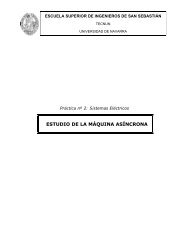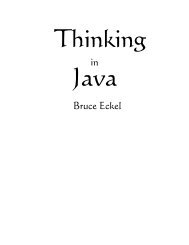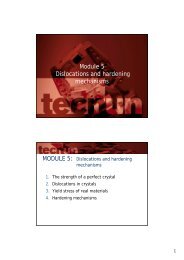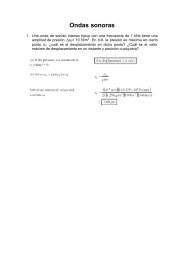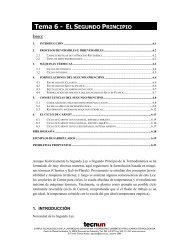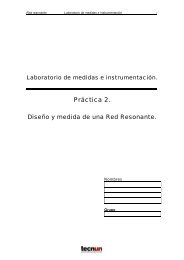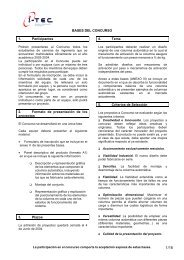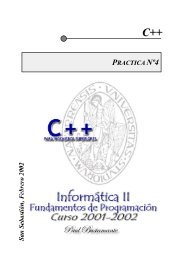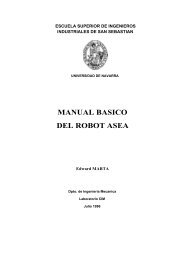ESIISS: Aprenda <strong>Visual</strong> <strong>Basic</strong> <strong>6.0</strong> como si estuviera en Primero página 70Nombre Valor DescripciónvbScrollBars &H80000000 Scroll bar color.vbDesktop &H80000001 Desktop color.vbActiveTitleBar &H80000002 Color of the title bar for the active window.vbInactiveTitleBar &H80000003 Color of the title bar for the inactive window.vbMenuBar &H80000004 Menu background color.vbWindowBackground &H80000005 Window background color.vbWindowFrame &H80000006 Window frame color.vbMenuText &H80000007 Color of text on menus.vbWindowText &H80000008 Color of text in windows.vbTitleBarText &H80000009 Color of text in caption, size box, and scroll arrow.... ... ...Tabla 6.2. Colores del sistema.6.1.3 Función RGBEsta función devuelve un número que representa un color a partir de tres argumentos enteros entre 0y 255, que son sus componentes RGB. Como ejemplo de uso:form1.BackColor = RGB(127, 127, 64)Si alguno de los argumentos tiene un valor mayor que 255, se toma como 255.6.1.4 Paleta de coloresElegir adecuadamente un color a partir de sus componentesRGB no es una tarea fácil. Por eso <strong>Visual</strong> <strong>Basic</strong> <strong>6.0</strong>proporciona una paleta de 64 colores predefinidos, 16 de loscuales pueden ser definidos a medida por el usuario. LaFigura 6.1 muestra la paleta de colores, que aparece conView/Color Palette.La Figura 6.2 muestra el cuadro de diálogo que se abreal pulsar el botón Define Colors... en la parte inferior dcha.de la Figura 6.1. Para elegir un color se pueden introducirdirectamente los valores RGB, pero también se puede clicaren el mapa de colores de la parte superior izda. y luegomover el cursor de la parte superior dcha. Finalmente,clicando en el botón Add Color. El color seleccionado seañade en la parte inferior de la paleta de colores (Figura6.1).Por supuesto es necesario tener en cuenta el númerode colores soportado por la tarjeta gráfica del PC en el quese esté trabajando. Lo más frecuente es que los PCs esténconfigurados para soportar 256 colores (8 bits por pixel),65.536 colores (16 bits por pixel) o 16.777.216 colores (24bits por pixel). Si la tarjeta gráfica soporta 65.536 colores seelige el color más cercano al que el usuario ha queridoFigura 6.1. Paleta de colores.Figura 6.2. Creación de colores a medida.
Capítulo 6: Gráficos en <strong>Visual</strong> <strong>Basic</strong> <strong>6.0</strong> página 71representar, con la función RGB por ejemplo. Si la tarjeta gráfica soporta sólo 256 colores se utilizael dithering, que consiste en mezclar pixels de distintos colores con objeto de obtener un efecto lomás parecido posible al color solicitado.Una vez añadidos los colores a la paleta, al clicar en el pequeñotriángulo que aparece en cualquier propiedad de color en la ventanaProperties aparecerán una ventana donde es posible elegir entre loscolores de la paleta y los denominados colores del sistema (Figura6.3).El Ejemplo 1.5.4 (Colores RGB), mostrado en la página 11 deeste manual, es un buen ejemplo de la utilización de los colores en<strong>Visual</strong> <strong>Basic</strong> <strong>6.0</strong>.6.2 FORMATOS GRÁFICOSFigura 6.3. Colores de sistemaEn un formulario de <strong>Visual</strong> <strong>Basic</strong> <strong>6.0</strong> -y en los controles Image y PictureBox- es posible insertargráficos, tanto de tipo bitmap (los producidos por aplicaciones como Paint, Paintbrush, Paint ShopPro, etc.), como de tipo vectorial (los producidos por las herramientas gráficas de Word yPowerPoint).<strong>Visual</strong> <strong>Basic</strong> <strong>6.0</strong> admite varios formatos de ficheros gráficos: los ficheros *.bmp y *.ico paralos gráficos de tipo bitmap, los ficheros *.wmf (Windows Meta File) y *.emf (Enhanced Meta File)para los gráficos de tipo vectorial y *.jpg (JPEG o Joint Photographic Experts Group) y *.gif(Graphic Interchange Format). Los ficheros *.ico son ficheros bitmap de pequeño tamaño (32 por32) destinados a contener iconos. Los ficheros JPEG y GIF son formatos gráficos comprimidos quesoportan respectivamente color de 24 bit (~16 millones de colores) y 8 bit (256 colores). Ambosformatos son los utilizados en Internet para mostrar imágenes.Si se desea insertar ficheros gráficos que estén en otros formatos, habrá que convertirlospreviamente a uno de estos formatos usando el programa adecuado.6.3 CONTROLES GRÁFICOS<strong>Visual</strong> <strong>Basic</strong> <strong>6.0</strong> dispone de varios controles con los que insertar gráficos en un formulario.Algunos tienen más posibilidades que otros y es necesario conocerlos bien. A continuación se veránlos controles Line, Shape, Image y PictureBox.6.3.1 Control LineEs el control gráfico más elemental, ya que carece de propiedades como Text, Caption y Value.Además no reconoce ningún evento, por lo que su misión es casi exclusivamente decorativa.El control Line permite dibujar líneas en un formulario o en un control PictureBox. Laspropiedades más importantes son las coordenadas de los puntos extremos (X1, Y1, X2 e Y2), laanchura en pixels (BorderWidth), el estilo de la línea (BorderStyle) -continua, a trazos, etc.- quesólo está activo cuando la anchura es 1 pixel, el color (BorderColor) y el nombre (Name). La líneapuede estar visible o no (Visible), y existe la propiedad Index, que permite crear arrays de líneas.